
ライブフォトを動画に変換する方法【iPhone対応】
iPhoneユーザーはコンテンツを撮影する際にLive Photosを頻繁に使用しますが、それらの写真を動画に変換しようとするユーザーも少なくありません。このガイドでは、適切な方法を使用してライブフォトを動画に変換する方法を学びます。
パート1: ライブフォトとは?
写真はソーシャルメディアコンテンツの主要で最も魅力的なソースです。このコンテンツ制作は、静止したぼやけた写真よりもライブ写真へとシフトしています。写真を撮る前後の数秒間のアクションを記録するのがLive Photoです。見ると、1.5秒の小さなアニメーションが表示され、エネルギッシュなGIFのように見えます。
Live Photoの追加の動きは、写真に深みを加え、ストーリーテリングを豊かにし、視聴体験をより没入的で魅力的なものにします。したがって、動きと音で思い出を再訪する魅力的な方法があります。
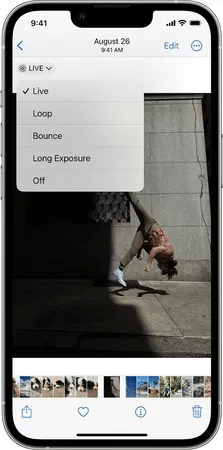
パート2: iPhoneでライブフォトを動画に変換する簡単な手順
デジタルネットワークにおいて、スマートフォンでの写真撮影が簡単になりました。ライブフォトを動画に変換すると、ソーシャルメディアプラットフォーム全体でのエンゲージメントを促進するのに役立ちます。以下に、ライブフォトを3つの簡単なステップで動画として保存する方法を説明するガイドを紹介します。
ステップ1: ライブフォトを動画に変換する方法は、iOSバージョンによって多少異なる場合があります。いずれにせよ、ライブフォトアプリの「アルバム」に移動します。「ライブフォト」セクションをクリックすると、iOSデバイスにあるライブフォトのみを表示するギャラリーが表示されます。
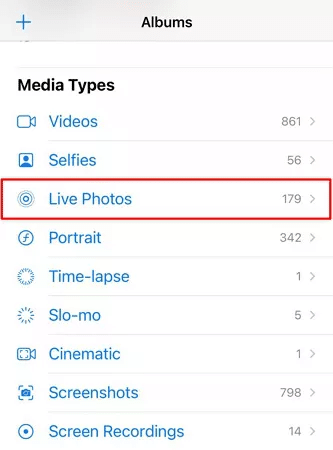
ステップ2: 選択したライブフォトが画面に表示され、動画に変換する必要があります。画面右上の3つのドットに「その他」オプションが表示されます。これにより、選択したライブフォトに対して処理できるオプションのドロップダウンメニューが表示されます。「ビデオとして保存」オプションを選択して、ライブフォトをiPhoneのギャラリーに動画として保存します。
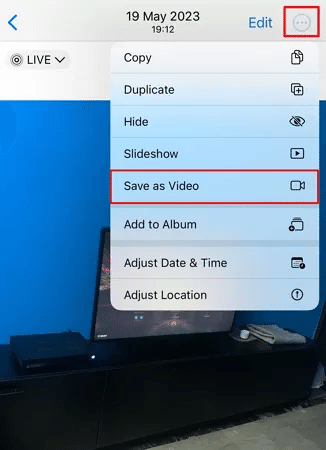
パート3: 最高のAIビデオエディターでライブフォトを動画に変換して編集するソフト
ソーシャルメディアで視聴者を獲得するには、ビデオの方が強力です。この点で、ライブフォトを動画に変換できる多くのプラットフォームを探すことができます。
最高の代替手段として、HitPaw Edimakorは、ライブフォトを動画に変換し、強化するためのオフラインAI統合ソフトウェアです。
ステップ1. HitPaw Edimakorで新しいプロジェクトを作成する
コンピュータでHitPaw Edimakorを起動し、新しいプロジェクトを開始するために「動画作成」ボタンを選択します。
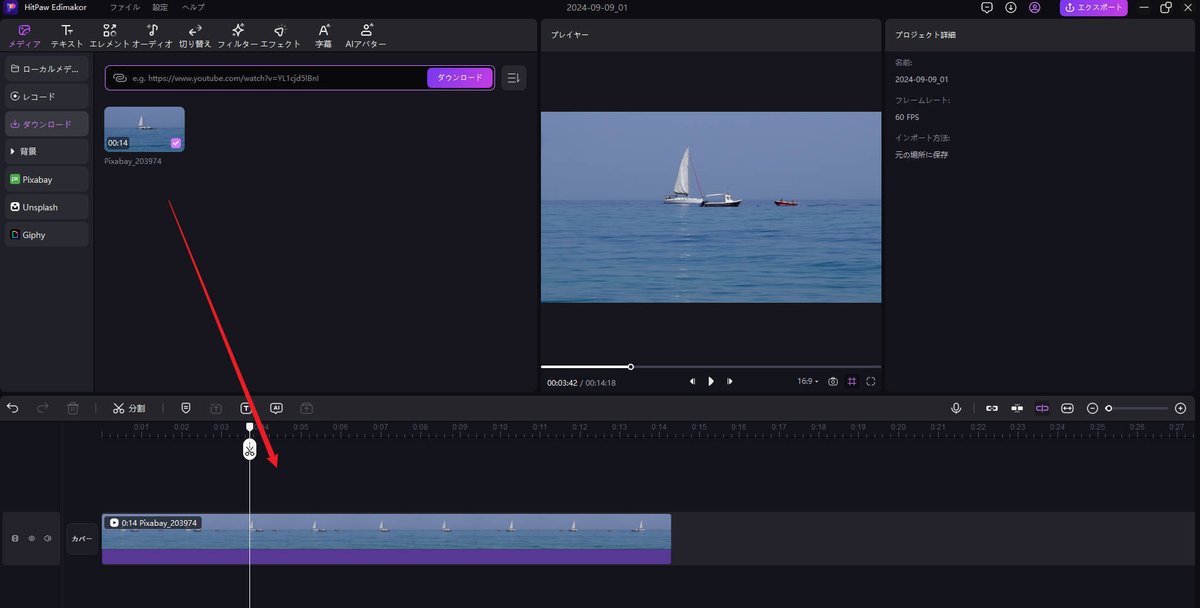
ステップ2. ライブフォトを動画に変換できたファイルを追加して編集する
画像をインポートしたら、それらをタイムラインに適切な順序でドラッグして、ビデオを設定します。配置された画像は、簡単にEdimakorからビデオファイルとしてエクスポートできます。
エフェクト、フィルター、ステッカー、トランジション、テキストのセクションを使用して適切な編集を行います。

ステップ3. 完成した動画ファイルをエクスポートする
すべての編集が完了したら、画面の右上にあるエクスポートボタンをクリックして、編集プロセスを終了します。エクスポートパラメータを設定し、エクスポートをクリックしてコンピュータにファイルを保存します。

HitPaw Edimakorの編集機能
AIパワーで、誰でも簡単にプロ並みの動画作成!
AI自動字幕&リアルな音声ナレーションで、手間なくクオリティアップ。
AI台本生成で、スクリプトから動画を一瞬で作成!
エフェクト、ステッカー、音楽など豊富な素材で、動画編集の可能性が広がる!
まとめ
まとめると、Live Photosを動画に変換して、コンテンツの傑作を作成できます。長い録画を行う代わりに、このようなハイライトを使用して、適切なビデオスライドショーを作成することもできます。最適なツールを探しているなら、Live Photosを動画にする方法を学ぶためにHitPaw Edimakorを選んで、シームレスな編集を実現してください。
関連記事
【Edimakorについて】
HitPaw Edimakorは、動画編集のエキスパートです。AIを活用した動画編集、AI音声認識、AIビデオジェネレーター、AIコピーライティングなど、さまざまな機能を提供しています。初心者からプロまで、簡単に高品質な動画を作成できるHitPaw Edimakorで、WindowsやMacの動画編集も安心してお任せください!
公式HP:https://edimakor.hitpaw.jp/
YouTube:www.youtube.com/@HitPawEdimakorJapan
Note:https://note.com/edimakor_japan
